Mac OS를 기준으로 작성되었으며, Window 환경에서는 다를 수 있습니다.
VSCode 조작에 유용한 단축키
cmd + k + s
vscode에서 사용하는 모든 단축키 목록을 확인/검색할 수 있습니다.
검색란 우측에 Record Keys를 클릭하면, 특정 커맨드를 입력해서 찾아볼 수도 있습니다.
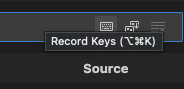
cmd + w
열려있는 파일을 닫습니다.
cmd + 0
파일탐색기로 이동합니다.
cmd + 1
에디터로 이동합니다.
ctrl + `
터미널을 열었다 닫았다(토글링) 할 수 있습니다.
cmd + b
탐색기를 토글링할 수 있습니다.
cmd + p
파일을 검색하여 이동할 수 있습니다.
cmd + shift + p
vscode의 모든 명령어를 확인하거나 검색할 수 있는 팔레트를 엽니다.
cmd + option + 좌/우
열려있는 파일을 이동할 수 있습니다.
특정 디렉토리에서 vscode 바로 열기
cmd + shift + p에서 Shell Command: Install 'code' command in PATH를 설치합니다.
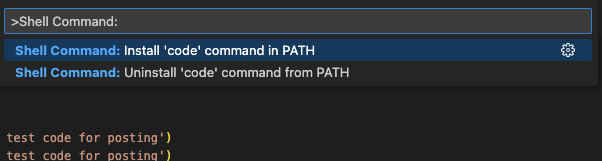
vscode를 종료하고, 터미널을 통해서 특정 프로젝트 디렉토리로 이동해서 아래 사진과 같이 명령어(code .)를 입력합니다.
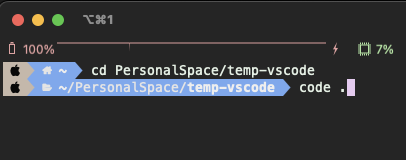
VSCode가 해당 디렉토리를 루트 패스로 가지면서 열리는 것을 확인할 수 있습니다.
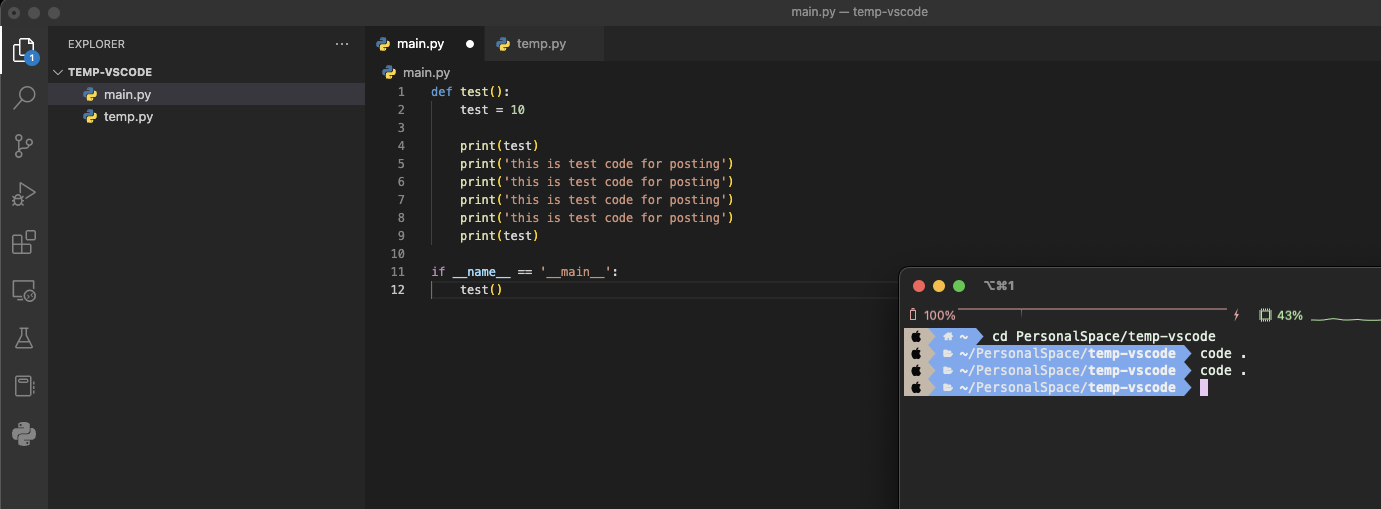
코드 작성에 유용한 단축키
option + 위/아래
선택된 라인(블럭도 가능)을 위/아래로 이동시킵니다.
option + shift + 위/아래
라인(블럭도 가능)을 위/아래에 복사합니다.
command + enter
라인의 어느 위치에 커서가 있든 다음 라인으로 넘어갈 수 있습니다.
command + d
특정 텍스트나 드래그한 텍스트와 동일한 텍스트를 선택할 수 있습니다. 반복적으로 여러번 누를수록 동일한 텍스트 개수를 늘릴 수 있습니다. 아래는 command + d를 3번 눌렀을 때 입니다.
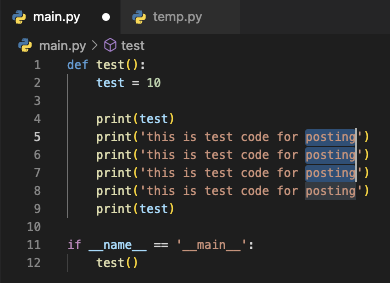
option + 클릭
커서를 클릭된 지점에 생성합니다.(다중 선택 기능)
option + shift + 마우스 드래그
커서를 드래그한 지점에 생성합니다.(다중 선택 기능)
shift + option + i
마우스를 사용하지 않고 다중 선택이 가능하게 해줍니다. 특정 블럭을 지정하고, 사용하면 가장 우측 끝에 지정한 블럭 라인마다 커서가 생기게 됩니다. 이후 option + 좌/우로 단어 단위로 넘어가는 방법으로 원하는 위치에 놓으면 편리합니다.
F2
특정 함수의 이름이나 변수를 모두 변경할 때 사용하며, 변경된 함수가 참조하거나 참조되고 있는 모든 변수, 함수명, 클래스명 등을 함께 변경해줍니다. 참조하거나 참조되고 있는 변수, 함수명, 클래스명이 다른 파일에 있어도 리팩토링 해줍니다.
F12
선택한 변수, 함수명, 클래스명을 참조하거나 참조되어 있는 변수, 함수명, 클래스명 등을 확인할 수 있도록 해줍니다. 다른 파일에 있어도 찾아주며, F2 사용하기 전에 확인 용도로 사용하면 좋을 듯 합니다.
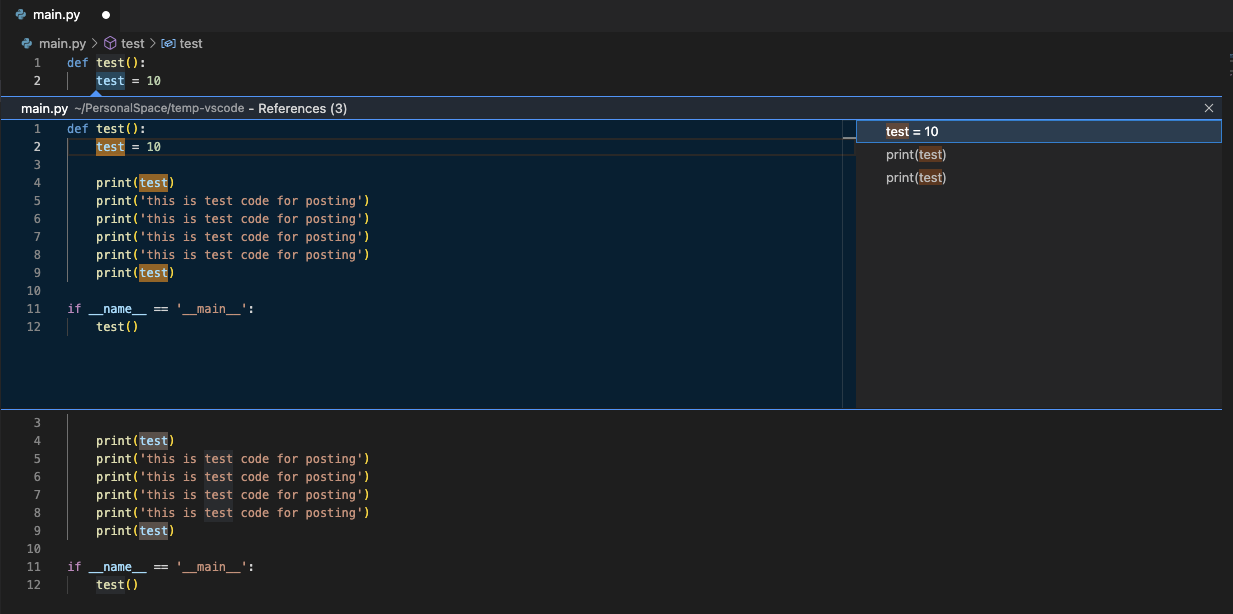
option + shift + F12
F12의 내용을 좌측 영역에서 확인할 수 있도록 해줍니다.
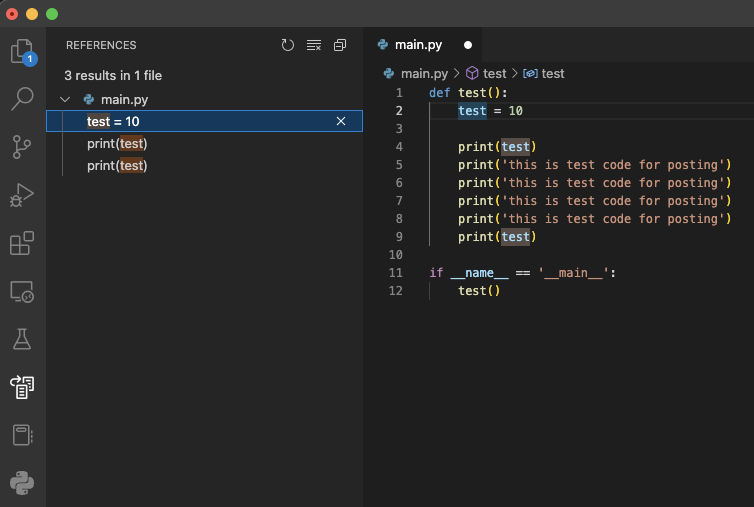
cmd + t
어떤 파일에 있든 심볼(클래스명, 함수명, 변수명 등)들을 검색할 수 있도록 합니다.
cmd + shift + o
모든 심볼들의 리스트를 확인할 수 있습니다.
